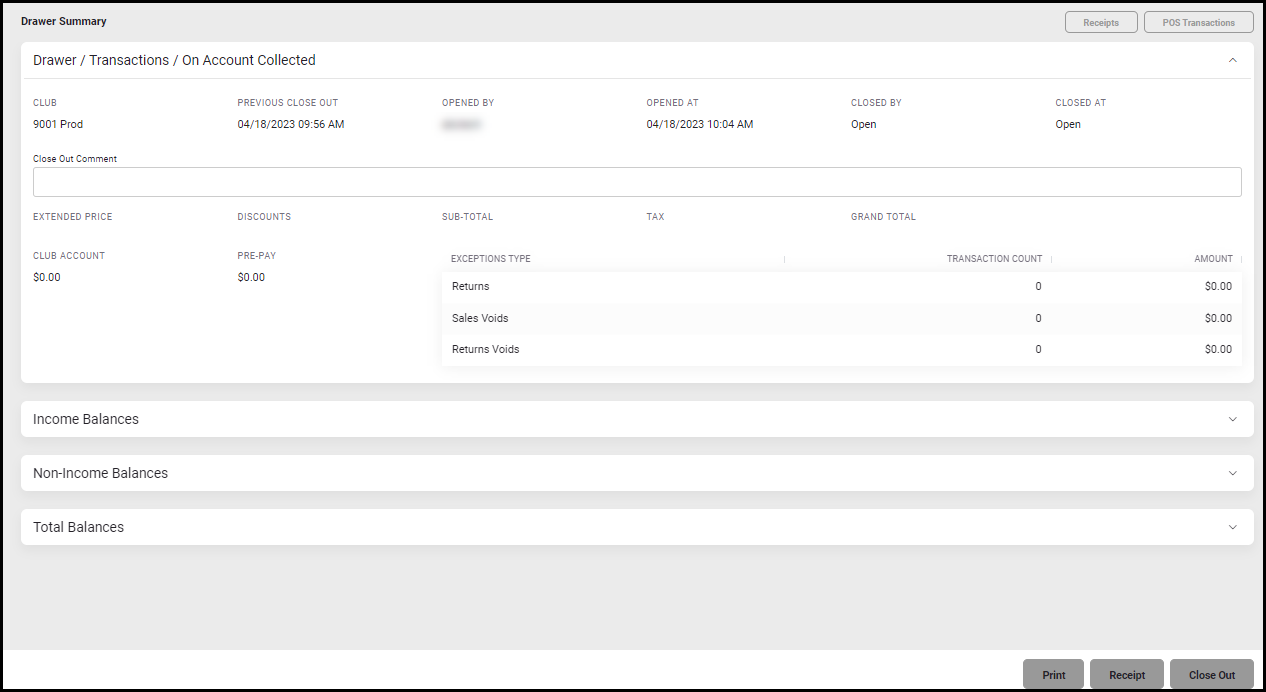Fermer un Tiroir-Caisse
Utilisez la page Close Out Drawer pour rapprocher le tiroir-caisse et ajouter des commentaires sur l'activité de la journée.
Pour fermer un tiroir-caisse:
- Accédez à More>Point of Sale>Close Out Drawer.
- Dans la boîte de dialogue Close Out Drawer, saisissez le montant final pour chaque mode de paiement.
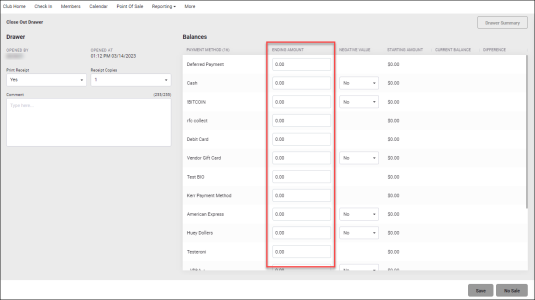
- Si vous souhaitez autoriser les montants négatifs, sélectionnez Yes dans la colonne Valeur négative.
- Dans la section Drawer, ajoutez un commentaire si vous le souhaitez.
- Sélectionnez sur Save.
Tiroirs-Caisses
La page Drawers vous permet de visualiser le récapitulatif des tiroirs fermés.
Pour rechercher un tiroir fermé sur la page Drawers:
- Accédez à More>Point of Sale>Drawers.
- Sur la page Tiroirs, sélectionnez sur le lien du tiroir fermé que vous souhaitez afficher. La page Drawer Summary apparaît avec des informations sur le tiroir.
- Sélectionnez sur Fermer.
Résumé du Tiroirs-Caisses
More>Point of Sale>Drawer Summary
La page Drawer Summary affiche toutes les informations concernant le tiroir actuellement ouvert. Cela permet une surveillance rapide du tiroir, y compris les options d'impression ou d'enregistrement d'un PDF des informations. Vous pouvez également fermer le tiroir à partir de cette page.
Un tiroir diot avoir été ouvert sur ce poste de travail pour qu'un résumé du tiroir apparaisse.
Vous pouvez sélectionner sur les sections Soldes de revenus, Soldes hors revenus et Soldes totaux pour les développer et afficher leurs détails.